金舟录屏大师如何调整摄像头画面大小?
时间:2021-07-04 来源:互联网
在之前的文章中,小编已经有向大家介绍了金舟录屏大师支持全屏、自定义区域、摄像头、分频等四大高清录制模式。其中摄像头录制我们还可以自由调整摄像头画面大小,功能十分强大。那么,金舟录屏大师如何调整摄像头画面大小呢?下面,我们一起往下看看吧!
方法步骤
1、双击打开录屏大师,在界面右下角选择“分频录制”;
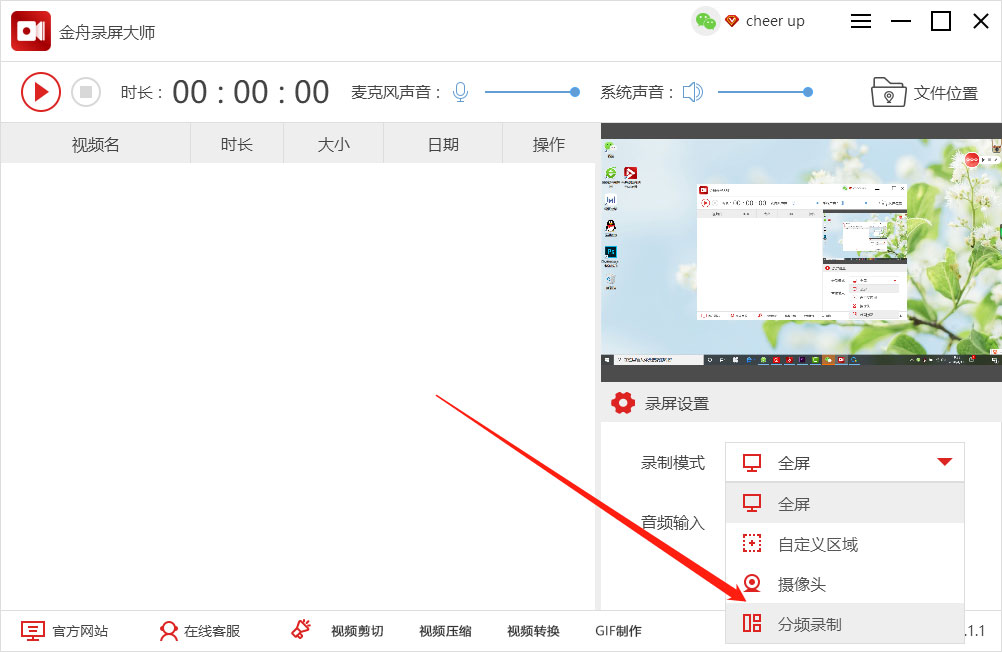
2、选择好录屏模式后,在这里选择“添加摄像头”;
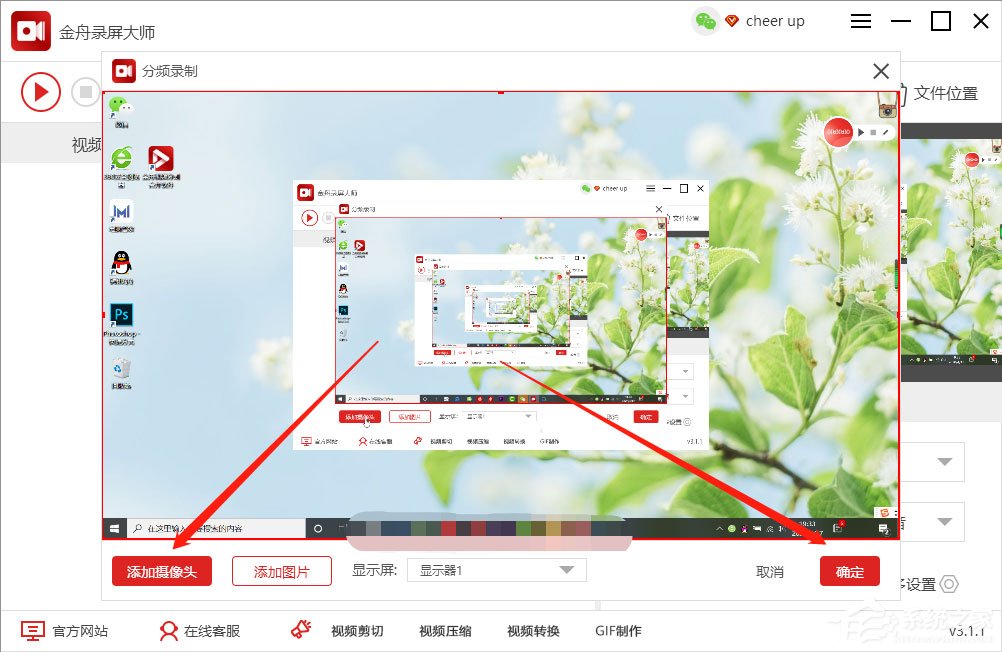
3、在以下摄像头录制页面中的“输出分辨率”,分辨率的大小对应的是不同的窗口(摄像头)大小,选择后点击“确定”即可;
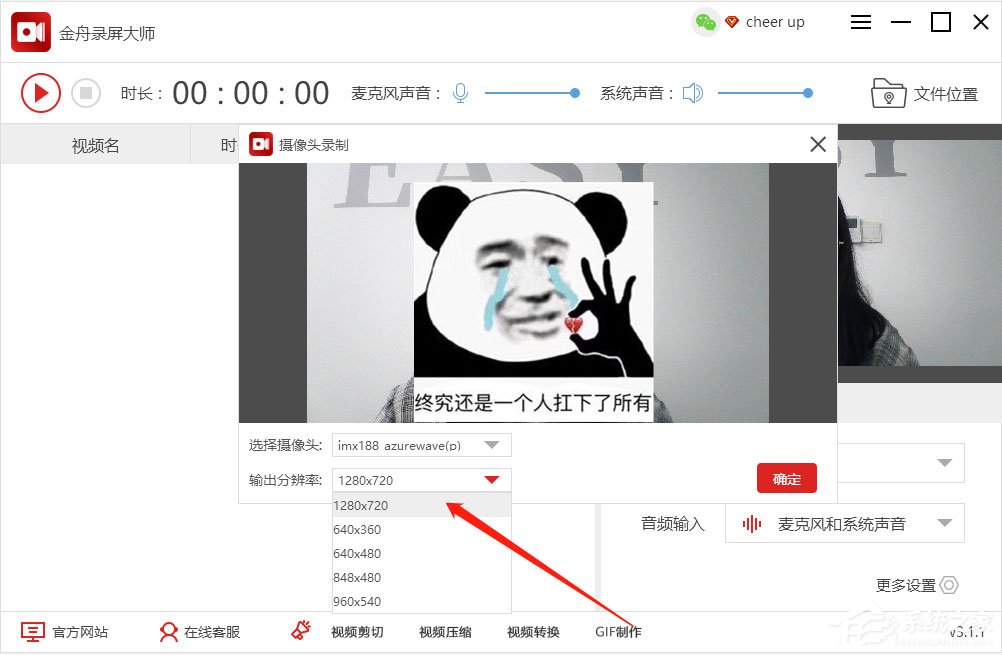
4、在这里,我们也可以直接利用鼠标调整摄像头窗口大小;

5、设置好各项参数后,点击此按钮可开始录制视频;
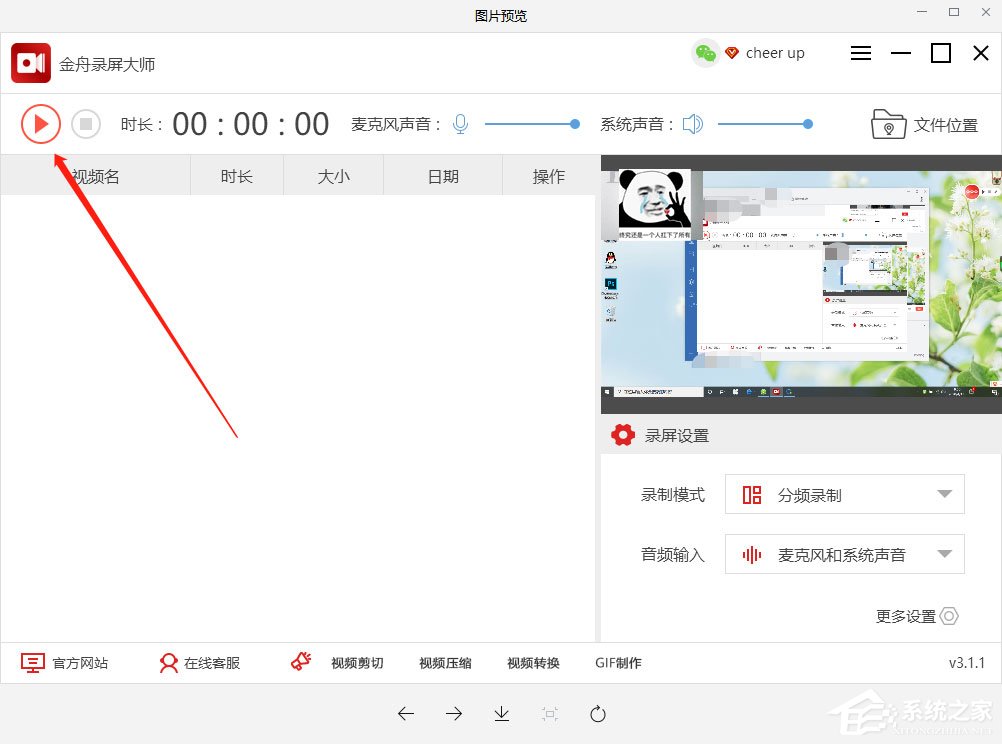
6、在电脑屏幕的右上角和正下方,都有悬浮窗口,我们可随时开始/暂停/结束录制;需要注意的是,摄像头的窗口是不会在显示在电脑屏幕的,开始录制前调整好摄像头就可以了;
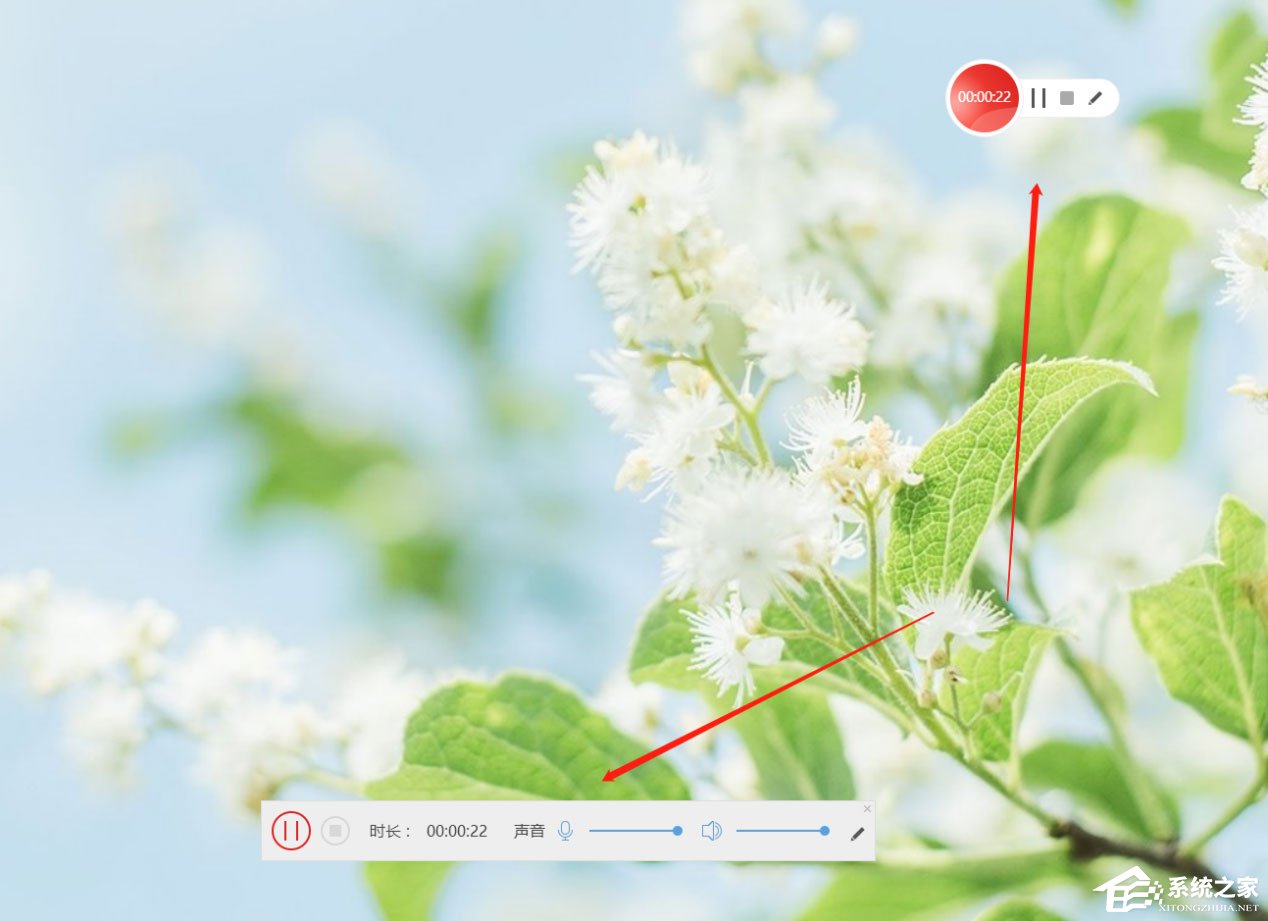
7、录制完成后,点击界面右上角的“文件位置”可直接预览文件。
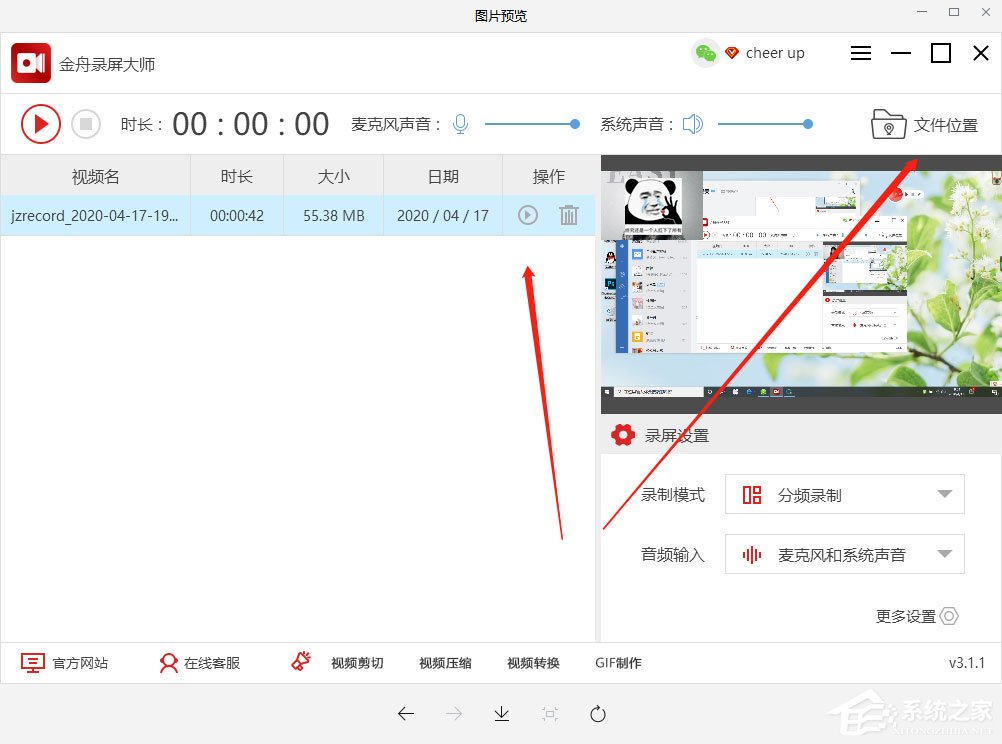
相关阅读更多 +
-
 怪物猎人(踏上龙神之路,探寻天空的宝藏) 2026-01-13
怪物猎人(踏上龙神之路,探寻天空的宝藏) 2026-01-13 -
 燕云十六声无名剑法好还是积矩九剑好 2026-01-13
燕云十六声无名剑法好还是积矩九剑好 2026-01-13 -
 预视武宗飞叶派怎么玩 2026-01-13
预视武宗飞叶派怎么玩 2026-01-13 -
 噬血代码2配置要求 2026-01-13
噬血代码2配置要求 2026-01-13 -
 燕云十六声云蛇王骨在哪里 2026-01-13
燕云十六声云蛇王骨在哪里 2026-01-13 -
 燕云十六声不见山滹沱过河玩法攻略 2026-01-13
燕云十六声不见山滹沱过河玩法攻略 2026-01-13
最近更新





